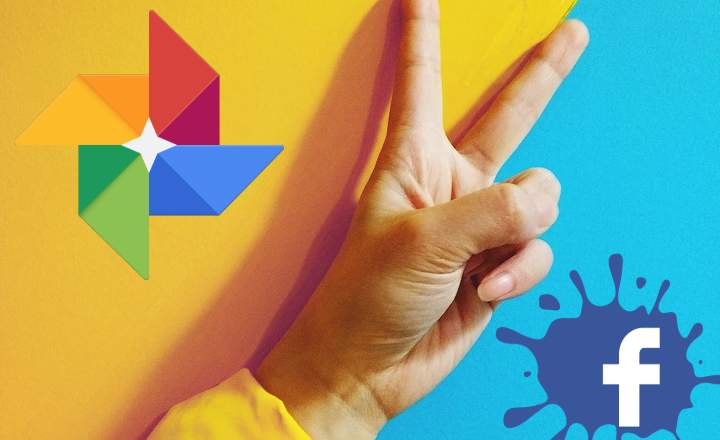YouTube,谷歌旗下的视频平台, 超过 10 亿用户,几乎有三分之一的人在互联网上移动!朋友,YouTube 就是生命!
无论是因为我们有业务并且我们正在寻找新的推广途径,还是因为我们只是想释放我们的激情之一,创建 YouTube 频道始终是一个好主意。因此,在今天的教程中,我们将看到 如何逐步创建 YouTube 频道。 最后,我们还将上传一个小样本视频。让我们去那儿!
1 # 在 YouTube 上创建一个帐户
我们需要打开和启动我们的频道的第一件事是 Gmail 帐户. YouTube 归谷歌所有,它要求我们做的唯一事情是使用电子邮件帐户 @ gmail.com 登录其平台。这么容易。
如何从您的 PC 创建 YouTube 频道
从浏览器,我们访问 YouTube 然后点击按钮“登录”,位于右上角。接下来,我们使用我们的电子邮件帐户和 Gmail 密码登录。

如果我们没有 Gmail 帐户, 那么我们将不得不创建一个。只需点击“更多选项 -> 创建账户”并按照提示操作。这是一个简单的过程,我们可以在几分钟内完成。
进入 YouTube 并启动会话后,单击我们用户的图标,然后单击“我的频道”。我们将看到的第一件事将是一个新窗口,我们可以在其中选择创建 个人频道 (使用我们的名字和姓氏)或创建 品牌渠道 (基本上是输入我们想要的任何名称)。


在这种情况下,我们将创建一个频道,我们将在其中上传我一直在创建的一些音乐视频,因此我们将点击“使用公司名称或其他名称”。如果我们想创建一个个人频道,选择“创建频道”。好吧,我们的频道已经启动并运行了!

如何从 Android 创建 YouTube 帐户
从您的手机或平板电脑创建 YouTube 频道的过程同样简单。 在安卓的情况下由于我们很可能已经有一个与终端关联的 Gmail 帐户(请记住,Android 也是来自 Google),因此我们只需进入 YouTube 应用程序并滚动到“帐户”部分。

 下载二维码 YouTube 开发者:Google LLC 价格:免费
下载二维码 YouTube 开发者:Google LLC 价格:免费 接下来,单击位于用户图标正下方的下拉菜单,然后选择“我的频道”.

与网络版本一样,我们可以通过单击选项“创建频道”.
2 # 配置和自定义您的频道
现在我们已经创建了我们的 YouTube 频道,现在轮到 使用信息、文本和图像对其进行个性化.

频道标题和图标尺寸
进入 YouTube 频道时最引人注目的是频道的标题或横幅。如果我们希望我们的频道具有个性,我们必须添加一个图标并创建一个横幅,使我们具有独特的触感(我们可以将预定义的图像从“添加频道标题”).

为了使标题在所有类型的设备上看起来都很好,YouTube 建议上传尺寸为 2560 × 1440 像素:
- 最小上升尺寸:2048 × 1152 像素。
- 文本和徽标的最小安全区域:1546 × 423 像素。如果图像超过这些尺寸,它们可能会在某些设备或显示模式下被裁剪。
- 最大宽度:2560 × 423 像素。这样,无论屏幕大小如何,安全区域都将始终可见。通道布局每一侧的区域将显示或不显示取决于浏览器的大小。
- 文件大小: 建议不超过 4 MB。
这似乎已经是另一回事了。现在我们的频道有了一张图片,我们必须添加一些信息,以便人们知道将在 YouTube 的这个角落找到什么。

重要的!不要忘记描述和链接
就在标题下方,我们有按钮“频道说明”。我们将在此处编写频道的小描述性文本(在 Android 中,我们单击用户旁边的滚轮图标)。
添加我们希望人们在 YouTube 上找到我们的所有关键字非常重要。例如,如果我们的频道是音乐,我们将确保包含我们歌曲的所有风格、流派和影响等。
这也是添加链接的好地方 我们最喜欢的网站和社交网络.
3 # 将您的第一个视频上传到 YouTube
现在我们已经准备好了整个场景,我们只需要上传一个视频。如果我们想创建最少复杂的视频,我们将需要一个好的编辑器。 YouTubers 最常用的一些是 索尼维加斯 和 后遗症,但我们可以从更实际的东西开始,比如 开枪,一个简单且免费的视频编辑器,开始编辑也不错。
准备好要上传的视频后,我们只需单击图标“上传“就在我们用户旁边,在 YouTube 的左上角。

在 Android 上,我们可以通过点击 相机图标.我们将从我们可以访问的地方访问一个新屏幕 上传存储在我们终端中的视频 或者 立即录制和上传视频.
视频开始上传到 YouTube 后,在发布之前,我们必须包含有关视频的信息:
- 标题: 视频标题。
- 描述:描述我们将在刚刚上传的内容中找到的内容。
- 标签:用于识别和标记视频的标签。

啊!让我们不要忘记 将视频标记为«民众« 以便每个人都可以看到我们上传到频道的内容。
最后,从«高级配置»我们将选择视频的类别(音乐、体育、游戏等)。一切准备就绪后,我们只需点击«发布«。万岁,我们已经将第一个视频上传到 YouTube!
你有 电报 安装了吗?收到每天最好的帖子 我们的频道.或者,如果您愿意,请从我们的 脸书专页.